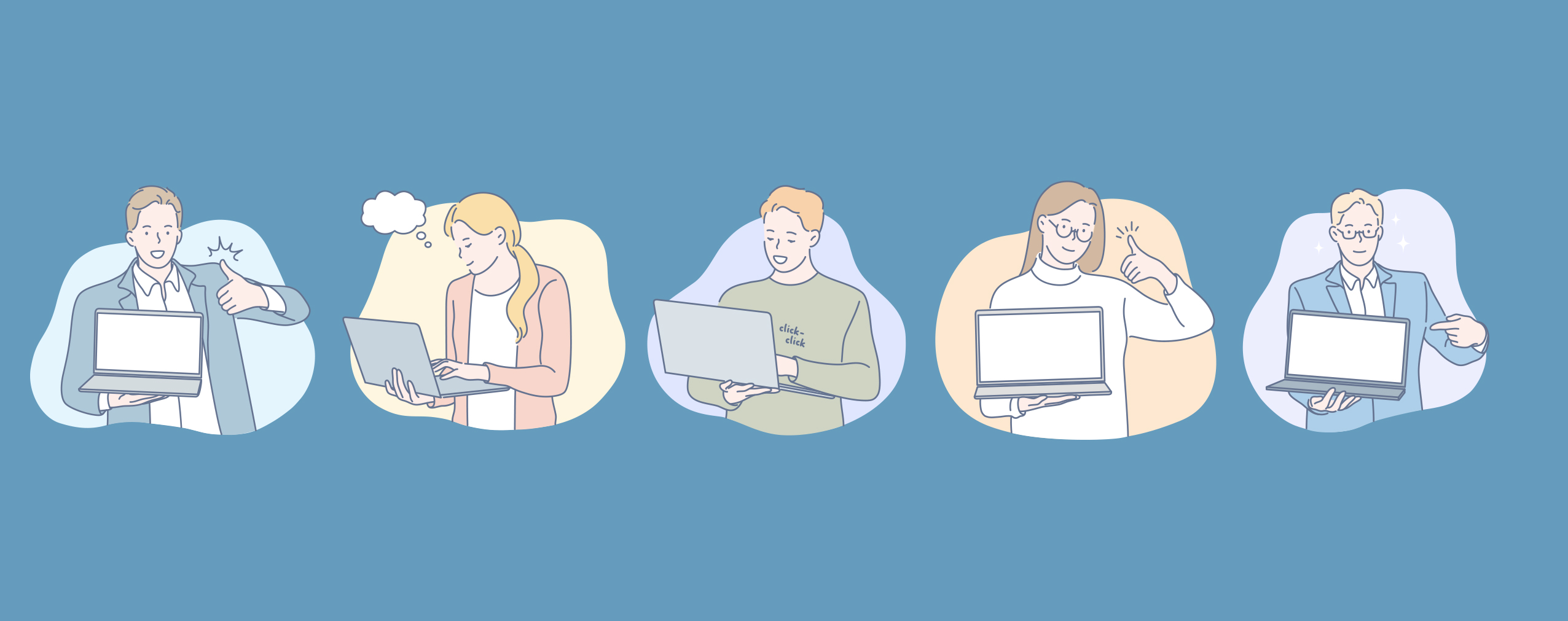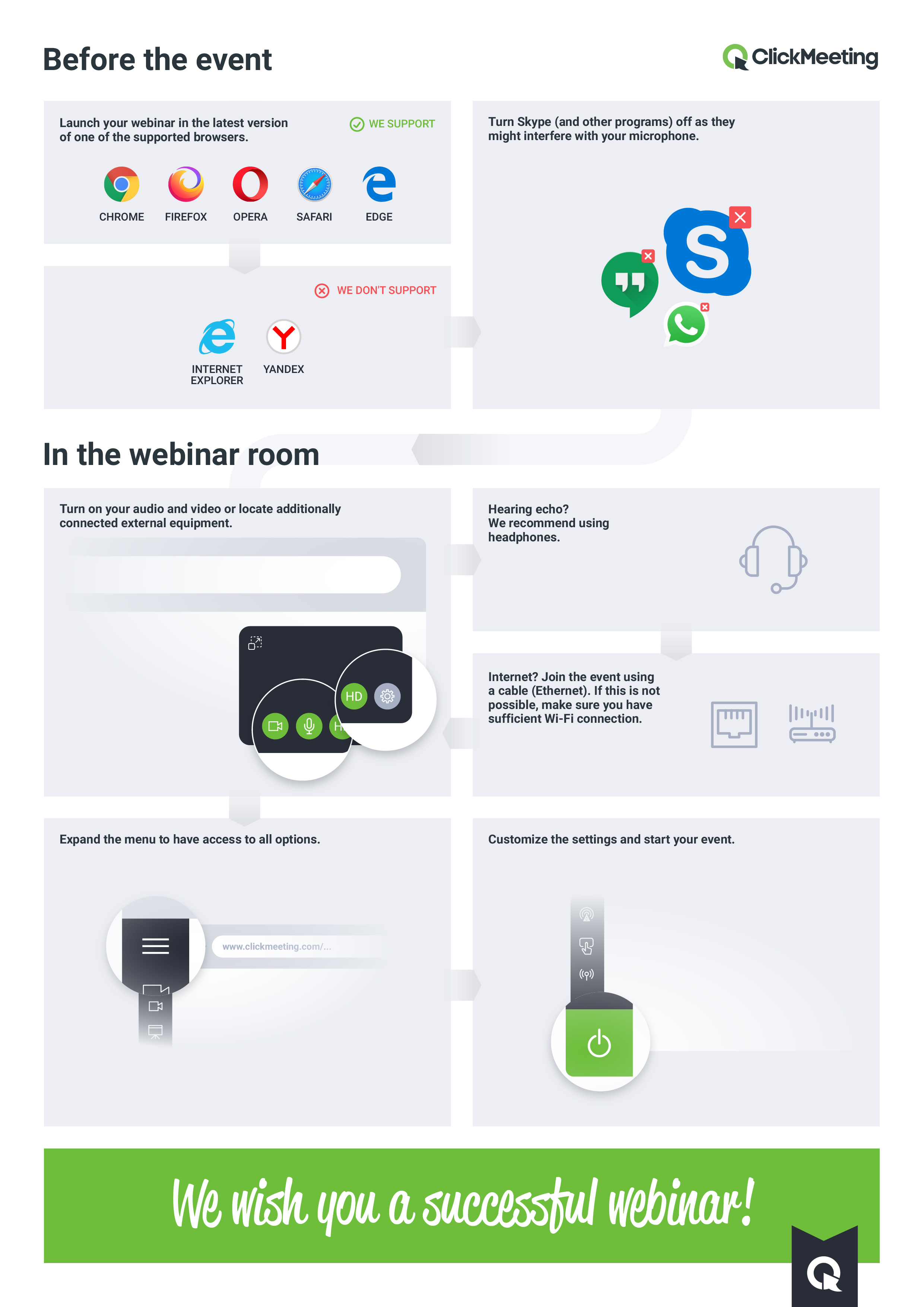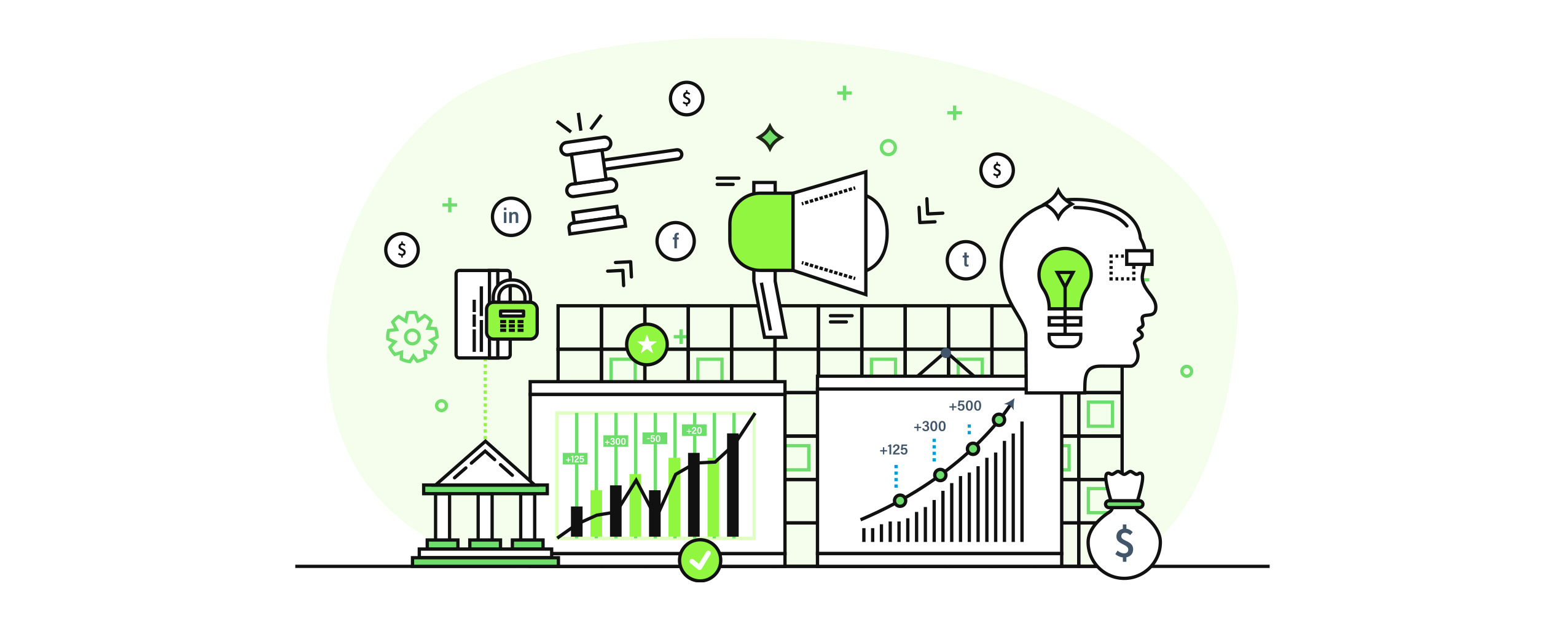Für viele Unternehmen, Einrichtungen und Schulen bedeutet die aktuelle Pandemie eine Änderung der Abläufe: Sie müssen so schnell wie möglich vollständig auf Heimarbeit umstellen. Für all diejenigen, die vor dieser Herausforderung stehen, gibt es hier eine Zusammenfassung der wichtigsten Ressourcen, die dabei helfen, mit ClickMeeting innerhalb der nächsten Tage online durchzustarten.
In jüngster Zeit ist es zu einer regelrechten Flut an neuen ClickMeeting-Anmeldungen gekommen, was uns nicht überrascht. Die Erde dreht sich weiter und für viele von uns ist die Arbeit von zu Hause aus zur einzigen Option geworden, um weiter zu arbeiten, Unterricht durchzuführen und – seien wir ehrlich – Geld zu verdienen.
Ausgehend von der Vielzahl an Fragen, die Stunde für Stunde bei unserem Customer Success Team eingehen, scheinen viele von Ihnen vor einer großen Herausforderung zu stehen. Lassen Sie uns dies also ein wenig einfacher gestalten: Mithilfe der folgenden Liste sind Sie in der Lage, ClickMeeting auf schnelle und unkomplizierte Weise zu nutzen, egal ob Sie Ihre Schüler online unterrichten, mit Ihrem Team im Home-Office arbeiten oder Ihre Produkte und Dienstleistungen verkaufen möchten.
Table of Contents
So legen Sie los
Der Start scheint immer das Schwierigste zu sein, doch ganz ehrlich: Der Eindruck täuscht. Hier sind ein paar wichtige Ressourcen, mit deren Hilfe Sie in Windeseile startklar sind:
-
Erste Schritte im Webinarraum – laden Sie sich diesen Leitfaden herunter, um herauszufinden, wie Sie Ihren Webinar-Raum einrichten und Ihre Präsentationen anbieten.
-
Erste Schritte Video – falls Sie sich lieber ein Video anschauen möchten, gibt es hier einen zweiminütigen Clip, im dem Ihnen gezeigt wird, wie Sie ihren ersten Online-Event planen.
Bei Fragen zu spezifischen Funktionen – z. B. Teilnehmer einladen, Senden von Erinnerungsmails, Aufzeichnung von Webinaren oder Schutz durch PIN-Code – können Sie unsere Video-Tutorials durchstöbern. Gut möglich, dass Sie hier die Antworten finden.
Webinar oder Online-Meeting?
Abhängig von Ihren Bedürfnissen und Zielen stehen Ihnen drei Wege zur Verfügung, sich mit Ihrem Publikum online zu verbinden.
-
Nur zuhören: Ihre Teilnehmer können zuhören, aber keine Fragen stellen.
-
NurModeratoren: Die Moderatoren können miteinander sprechen, ohne dass sie von den Teilnehmern gehört werden.
-
Diskussion: Bis zu 25 Teilnehmer können miteinander sprechen – so wird Ihr Webinar zu einem echten Online-Meeting, bei dem die Teilnehmer kooperieren, Fragen stellen und Ideen austauschen können.
Dieses Video bietet eine kurze Erklärung, wie Sie Ihren Webinar-Modus entsprechend Ihren Bedürfnissen einrichten.
Wenn Sie ein neues Event erstellen, handelt es sich standardmäßig um ein Webinar. Um daraus ein interaktives Online-Meeting für bis zu 25 Teilnehmer zu machen, stehen Ihnen zwei Möglichkeiten zur Verfügung:
-
Betreten Sie den Webinar-Raum und wechseln Sie vom Audio-Modus in den Diskussions-Modus. Um zurück ins Webinar-Format zu kehren, wechseln Sie vom Diskussions-Modus in den Nur-zuhören-Modus.
-
Oder wählen Sie bei der Planung Ihres Events das Format Online Meeting. Gehen Sie auf das Tab „Automatisierung“ und scrollen Sie hinunter bis zum Ende der Seite. Wählen Sie im Bereich „Raum“ die Option „Meeting“ Jetzt kann es losgehen.
Hinweis: Wenn Sie ein Meeting für eine kleine Gruppe veranstalten und mehr als vier Videostreams benötigen, können Sie bis zu drei zusätzliche Streams erwerben.
Wie Sie Online-Events veranstalten und dabei Dokumente präsentieren oder unterrichten können
Wenn Sie während eines Online- Meetings oder -Unterrichts Materialien präsentieren möchten, lesen Sie bitte zunächst unsere Anleitung. Sorgen Sie dafür, dass alle in Ihrem Team oder Ihrer Schule , die während eines Online- Meetings oder -Unterrichts Materialien präsentieren möchten, genaustens mit den Anweisungen vertraut sind (oder diese ausdrucken und auf ihren Schreibtisch legen).
Lesen Sie zudem diese detaillierten Tipps, damit Sie auf alles vorbereitet sind, was während Ihres Online-Events passieren kann.
Wenn Sie wissen möchten,wie man bei einem Webinar, einem Online-Kurs oder einem Meeting professionell aussieht und klingt, dann bietet dieses eBook eine Menge zusätzlicher Tipps, darunter:
-
Wie man seine Webcam einrichtet und positioniert
-
Wie man für optimale Lichtverhältnisse sorgt
-
Wie man Hintergrundgeräusche beseitigt
-
Wie man Bild und Ton vor dem Webinar prüft (mit einer Checkliste, die Sie für später speichern, ausdrucken und vor jedem Ihrer Meetings nutzen können).
Sorgen Sie dafür, dass Sie (oder Kollegen aus Ihrem Unternehmen/Ihrer Schule) sich die oben erwähnten Video-Tutorials anschauen.
Egal ob sie vorhaben, mithilfe von Webinaren und Online-Meetings zu unterrichten oder Verkäufe zu generieren – dieser Leitfaden führt Sie durch den Prozess und bietet u. a. Informationen zu:
-
Wie man neue Mitarbeiter oder Kunden einweist
-
Wie man Produktvideos einbindet (darunter auch automatisierte)
-
Wie man mit Webinaren Leads generiert
In unserem Blog erfahren Sie zudem, wie man ClickMeeting nutzt, um:
Wie man an Online-Events teilnimmt – Tipps für Teilnehmer
Folgende Ressourcen sind nützlich, wenn Sie an einem Webinar oder einem Online-Meeting/Kurs teilnehmen möchten. Falls Sie Events wie Webinare, Online-Unterricht oder Business-Meetings durchführen, sollten Sie dafür sorgen, dass jede eingeladene Person genau weiß, welche Schritte nötig sind, um teilnehmen zu können.
Senden Sie Ihnen diese Anweisungen:
Und weisen Sie sie auf diese Videoanweisung hin, in der innerhalb von etwas mehr als einer Minute erklärt wird, wie man an einem Meeting teilnimmt.
Was können Sie tun, wenn Sie Hilfe benötigen
Sie können sich jederzeit an unser Customer Success Team wenden:
-
Klicken Sie auf das Chat-Symbol in der unteren rechten Ecke Ihres Kontos,
-
senden Sie eine E-Mail an support@clickmeeting.com,
-
oder nutzen Sie unser Kontaktformular.
Sollten Sie Probleme beim Zugriff auf unsere Seite habe, klicken Sie hier, um unseren Online-Status zu überprüfen, bevor Sie unser Team kontaktieren. Sollte es unsererseits irgendwelche Probleme geben, finden Sie dort alle relevanten Informationen. E-Mail-Benachrichtigungen bei Statusänderungen können Sie mithilfe des grünen Buttons in der rechten unteren Ecke der Seite abonnieren.
Hoffentlich helfen Ihnen all diese Informationen dabei, in Windeseile für das Arbeiten aus der Ferne und den Online-Unterricht startklar zu werden.
Jetzt kann’s losgehen!
P.S. Tipps, die anderen bei ihrem Übergang in die Online-Welt behilflich sein könnten, können Sie gerne in den Kommentaren teilen.